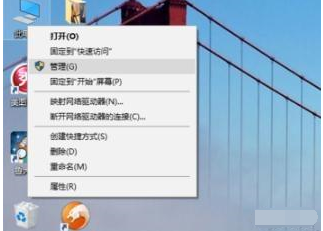电脑C盘一般都是作为系统盘的,里面装着你的电脑系统和主要程序。直接在系统里格式化,会导致系统崩溃。那么怎么重装系统格式化c盘呢?今天小编就和大家说...
工具/原料:
系统版本:windows10系统
品牌型号:戴尔灵越16pro
方法/步骤:
方法一:选择PE系统进入格式
1、把u盘启动盘插入电脑,选择从u盘启动,选择PE系统进入。
2、打开我的电脑,在C盘分区上右击鼠标,选择格式化就可以把c盘给格式化掉了。
3、C盘格式化之后,需要用PE重新给你的电脑装上系统。
方法二:新建简单卷
1、在桌面鼠标右键点击“此电脑”,然后选择“管理”打开。
2、在管理界面点击存储的“磁盘管理”,找到无法格式化的电脑c盘磁盘,鼠标右击选择“删除卷”。
重装系统东西没了怎么用DiskGenius恢复
有朋友想更换新的操作系统或者是旧的电脑系统出现故障问题时就会对电脑系统进行重装,但是在系统重装之后经常会出现重装系统东西没了的情况,这是就可以用DiskGenius恢复。本文就带来了重装系统东西没了用DiskGenius恢复教程。
3、在弹出的警告窗口中,点击“是”。
4、删除原来的卷后,原来的磁盘就变成了绿色的磁盘,接着鼠标右击选择“新建简单卷”。
5、按照提示选择“下一步”即可,操作完后就可以看到新建的电脑磁盘了,这时就可以再次给win10重装系统了,将系统安装到新建卷即可。

总结:
方法一:选择PE系统进入格式
1、把u盘启动盘插入电脑,选择从u盘启动,选择PE系统进入。
2、打开我的电脑,在C盘分区上右击鼠标,选择格式化就可以把c盘给格式化掉了。
3、C盘格式化之后,需要用PE重新给你的电脑装上系统。
方法二:新建简单卷
以上就是电脑技术教程《重装系统c盘格式化怎么操作》的全部内容,由下载火资源网整理发布,关注我们每日分享Win12、win11、win10、win7、Win XP等系统使用技巧!重装系统是什么意思要怎么重装
很多朋友都不知道重装系统是什么意思,其实就是当电脑导致感染病毒,杀毒软件无法彻底查杀的情况下,就可以考虑给电脑重装系统解决。下面小编就教下大家重装系统要怎么重装。